Installationsanleitung (Modrinth Launcher)
Voraussetzungen
- Der Modrinth Launcher muss installiert sein.
-
Du hast die Modpack-Datei
(
Create-Post-Production-Latest.mrpack) heruntergeladen.
Installationsschritte
Folge diesen Schritten, um das Modpack zu installieren:
Modrinth Launcher öffnen
Starte den Modrinth Launcher auf deinem Computer.
Neue Instanz hinzufügen
Klicke auf das große Pluszeichen (+) in der linken Seitenleiste oder den Button "Add Instance".
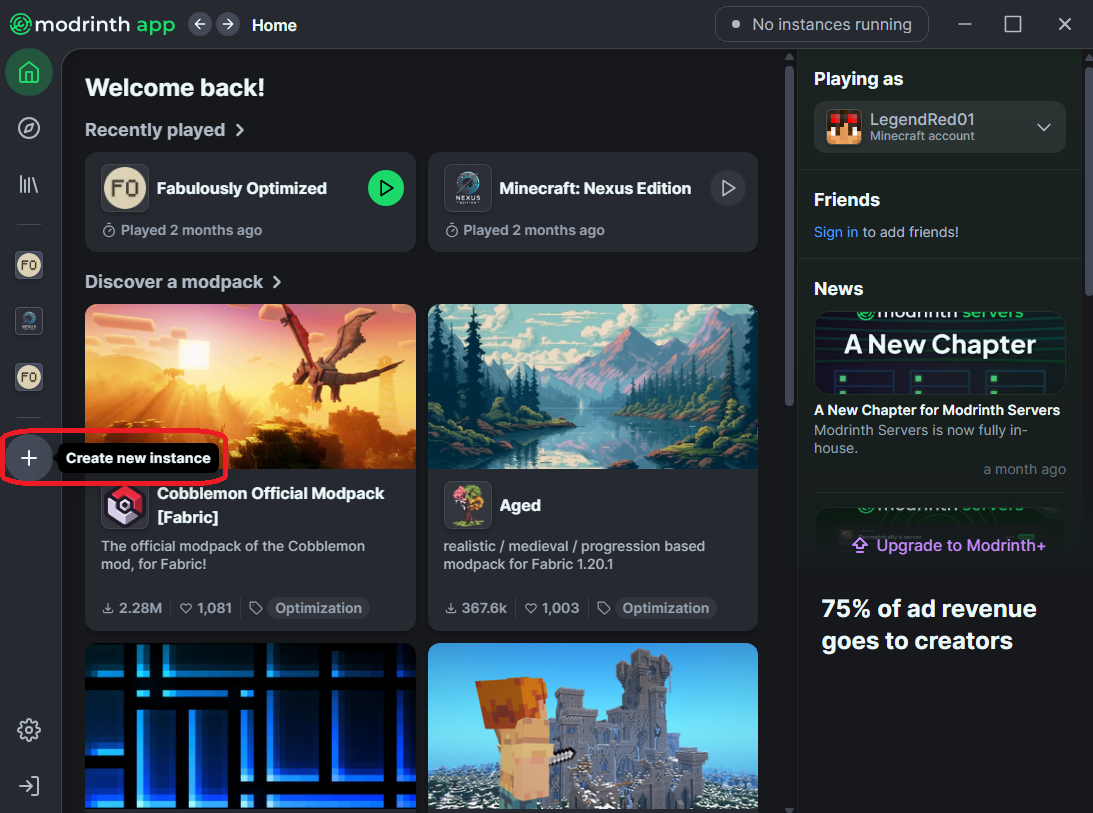
Importieren auswählen
Wähle die Option "Import from file" (oder "Aus Datei importieren"). Klicke nicht auf "Browse Modpacks".
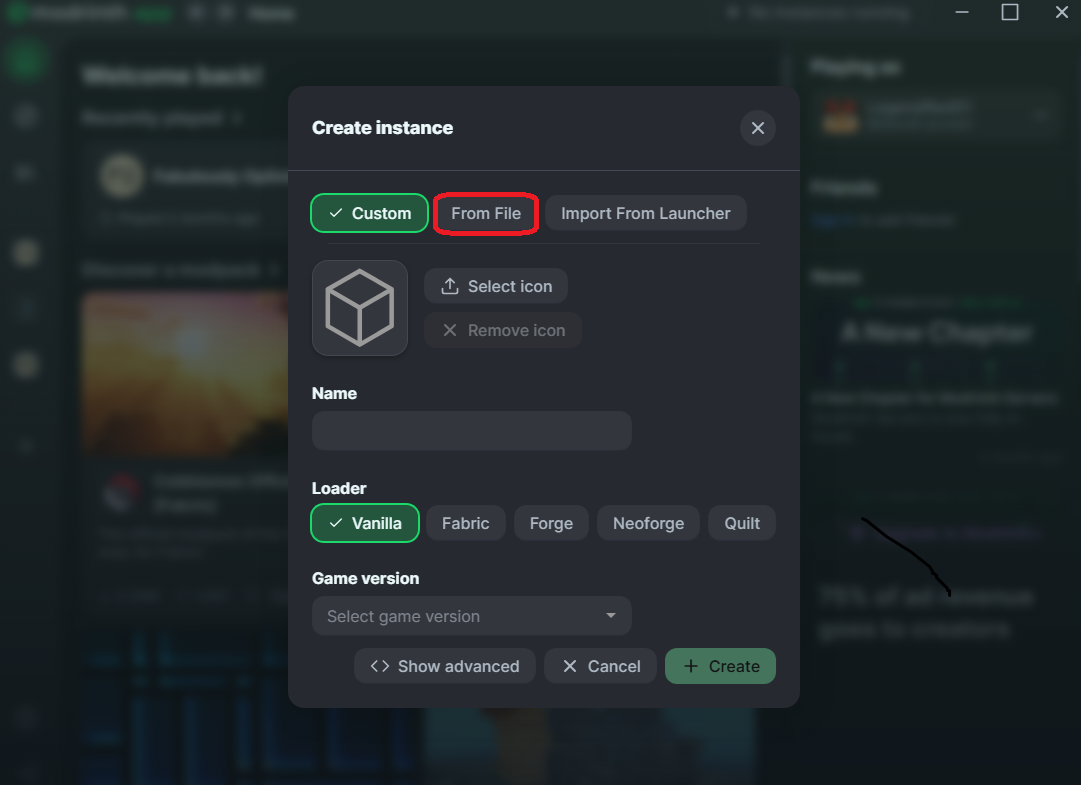
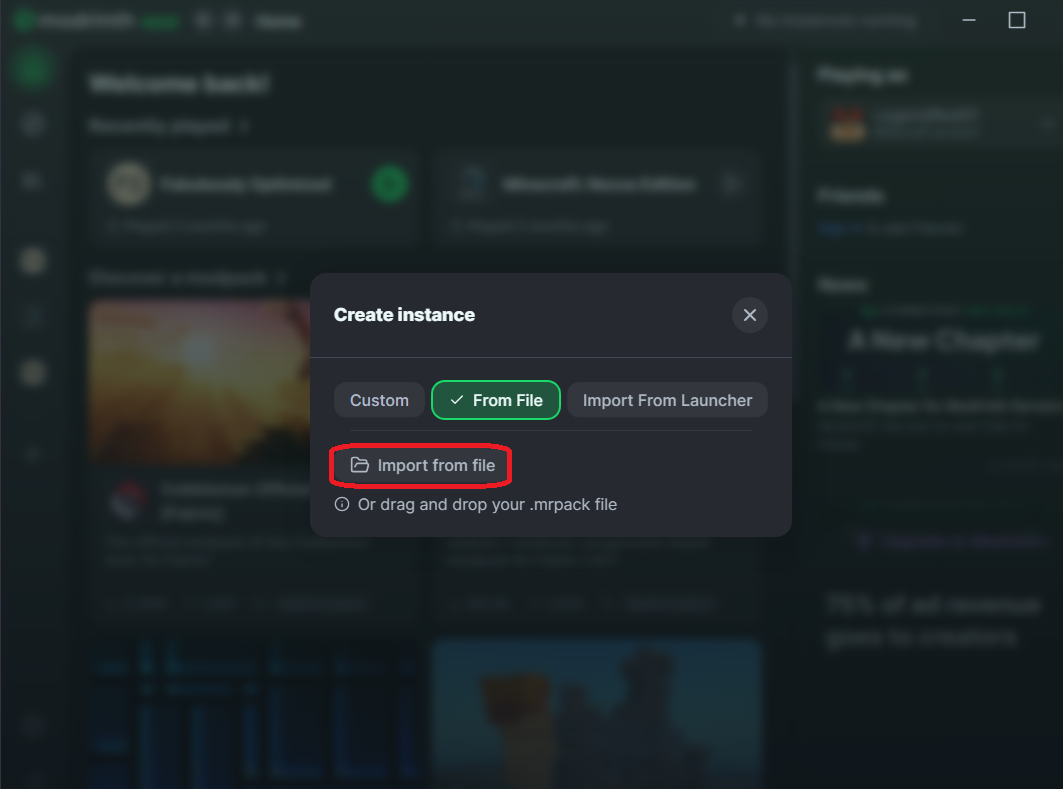
Modpack-Datei auswählen
Klicke auf "Browse" (oder "Durchsuchen") und navigiere zu dem Ordner, in den du die .mrpack-Datei heruntergeladen hast. Wähle die Datei aus und klicke auf "Öffnen".
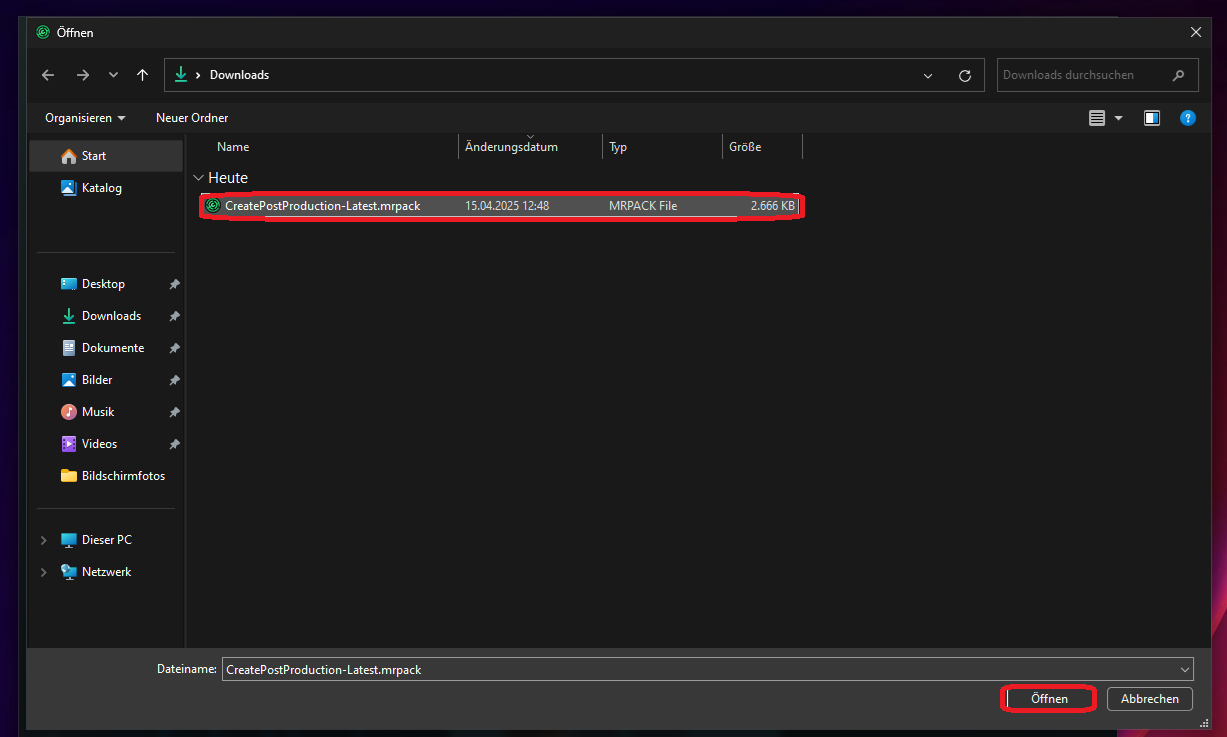
Instanz benennen (Optional)
Du kannst der Instanz nun einen Namen geben (z.B. "Create Post Production") und ein Icon auswählen. Klicke anschließend auf "Add Instance" (oder "Instanz hinzufügen").
Warten
Der Launcher lädt nun automatisch die benötigte Minecraft-Version, den Modloader (Forge/Fabric) und alle Mods aus dem Modpack herunter. Dies kann je nach Internetverbindung einige Minuten dauern. Du siehst den Fortschritt in der Instanzliste.
Starten
Sobald der Download abgeschlossen ist (der Fortschrittsbalken verschwindet), kannst du die Instanz auswählen und auf "Play" (oder "Spielen") klicken, um das Modpack zu starten.
Wichtiger Hinweis: RAM-Zuweisung
Für eine gute Leistung benötigt dieses Modpack ausreichend Arbeitsspeicher (RAM).
- Minimal empfohlen: 4 GB (4096 MB)
- Für flüssigeres Spielen empfohlen: 6 GB - 8 GB (6144 MB - 8192 MB)
Du kannst den zugewiesenen RAM in den Einstellungen der Instanz im Modrinth Launcher anpassen:
- Wähle die Instanz aus (klicke nicht auf Play).
- Klicke auf den "Settings" (oder "Einstellungen") Tab oben.
- Passe unter "Memory Allocation" (oder "Speicherzuweisung") den Schieberegler oder das Eingabefeld an.
- Speichere die Einstellungen.